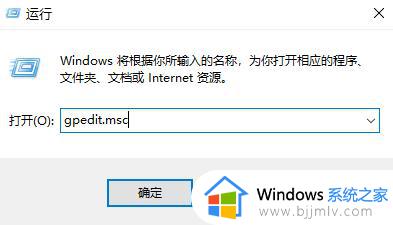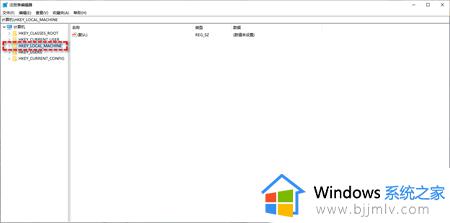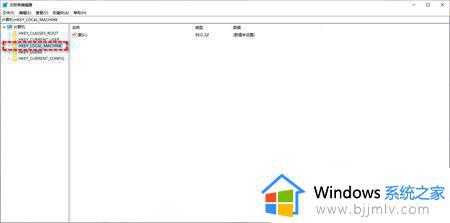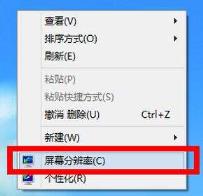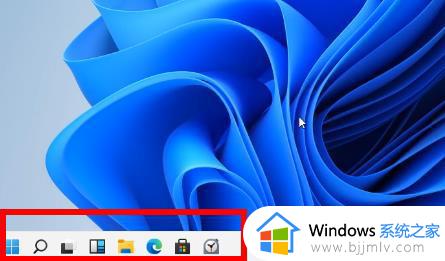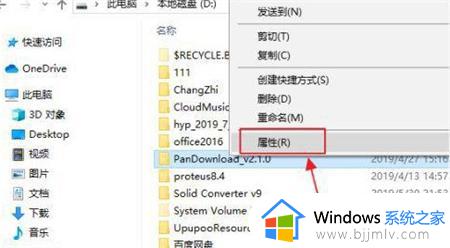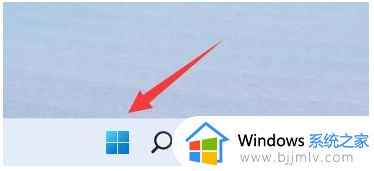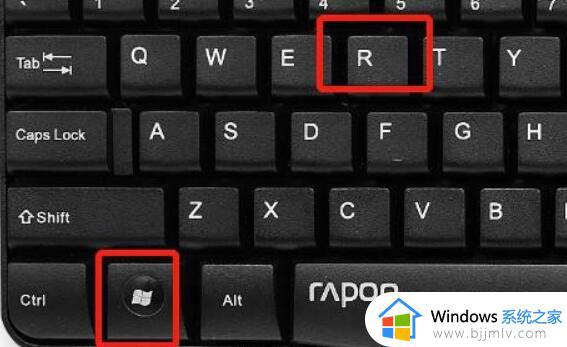win11远程协助灰色无法勾选怎么办 win11远程选项灰色不可选如何修复
更新时间:2023-01-26 13:44:00作者:qiaoyun
远程桌面协助功能是电脑中一项很不错的功能,打开之后就可以让用户们远程控制其他计算机来操作了,然而有win11系统用户却遇到了远程协助灰色无法勾选的情况,导致无法操作,要怎么办呢,下文给大家讲述一下win11远程选项灰色不可选的详细修复方法。
具体方法如下:
1、首先按下快捷键“win+r”打开运行,输入“gpedit.msc”。
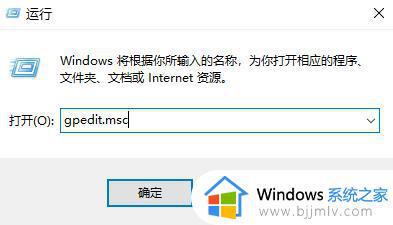
2、然后在本地组策略编辑器中依次点击:
计算机配置—>管理模块—>windows组件—>远程桌面服务—>连接展开。
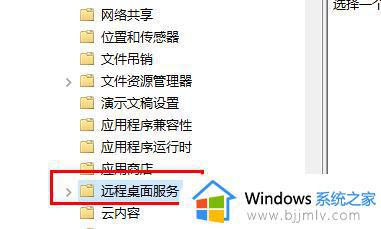
3、之后在右侧双击“允许用户通过使用远程桌面服务进行远程连接”。
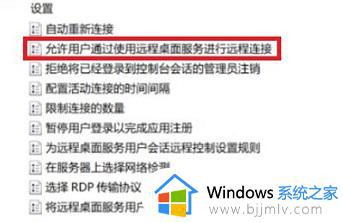
4、最后在弹出的对话框中勾选“已启用”即可。
上述给大家介绍的就是win11远程协助灰色无法勾选的详细解决方法,遇到这样情况的用户们可以尝试上述方法来进行解决吧。